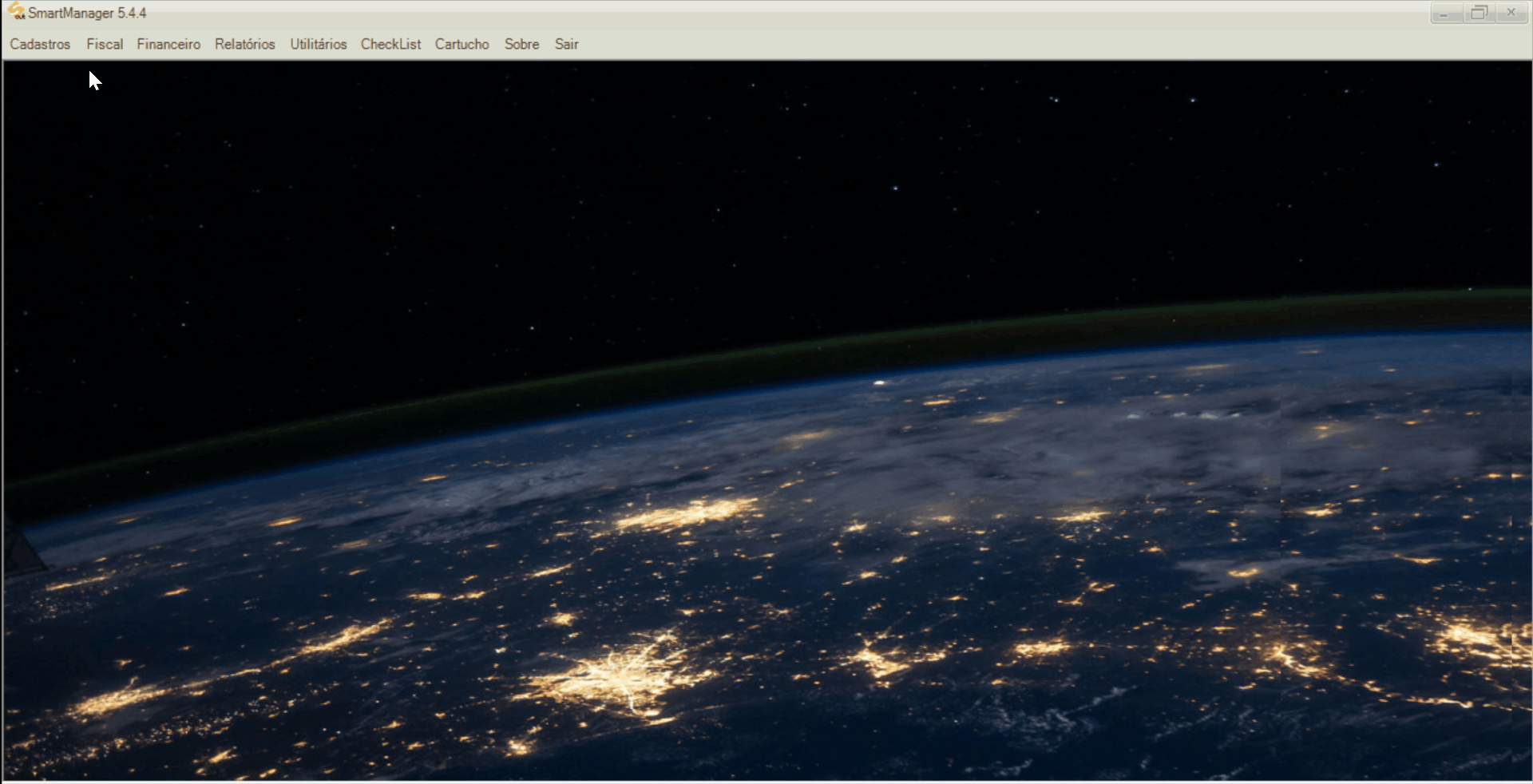Cadastro de Rota para Atendimento dos Técnicos
Ao efetuar o cadastro de rota, o usuário poderá consultar dentro de uma rota quais cidades e quais regiões estão cadastradas, para assim saber quais técnicos efetuam o atendimento nessas localidades. Por exemplo, na rota Florianópolis Centro esta cadastrada a região STDR FLORIANOPOLIS, que está vinculada a tela Região do SmartManager.
Dentro da região está cadastrada a cidade de Florianópolis/SC, e dentro da cidade estão cadastrados os bairros da cidade de Florianópolis, sendo que estes bairros estão vinculados a tela de Cidades do SmartManager. Através do vinculo entre bairro cidade e região é possível criar novas rotas que farão parte da rota de atendimento dos técnicos cadastrados no sistema. Para acessar a tela Gerenciamento de Rotas o usuário deverá abrir o menu Cadastros e clicar sobre a opção Rota.
Para cadastrar uma nova rota para atendimento dos técnicos, seguir os passos abaixo:
1 No SmartManager, acessar o menu “Cadastros”;
2 Clicar em “Rota”;
3 Abrirá a tela “Gerenciamento de Rotas”, clicar no botão “F1 – Nova Rota”;
4 Abrirá a tela “Dados da Rota”, preencher os dados solicitados, sendo eles:
– Região: selecionar a região que a rota contemplará. Ao selecionar a região carregará na tela todas as cidades e bairros já cadastrados e vinculados a ela;
– Rota: preencher o nome que identificará a rota;
– Técnico: selecionar o técnico responsável pelo atendimento das demandas dessa rota;
– Técnico Instalação: selecionar o técnico responsável pelo atendimento das demandas dessa rota.
5 Na seleção das Cidades o usuário marcar a flag de todas as cidades que irão receber o atendimento dentro da rota;
6 Ao selecionar uma cidade irá carregar todos os bairros cadastrados, e é através da seleção dos bairros que existe a possibilidade da rota receber ou não o atendimento do técnico selecionado, pois em “Bairro” mostram os bairros que podem ser selecionados, representados pela cor branca. Já os bairros que não podem ser selecionados estão representados na cor cinza, pois estes bairros já recebem o atendimento de um técnico cadastrado em outra rota;
6.1 Ao clicar sobre um bairro que não pode ser selecionado, logo abaixo em “Rota/Técnico” poderá ser visualizado o técnico que efetua o atendimento nessa rota;
6.2 Apenas Bairros que ainda não recebem atendimento técnico poderão ser selecionados;
7 Após preencher as informações solicitadas, clicar no botão “Salvar” para finalizar o cadastro;
7.1 Para cancelar o cadastro, clicar no botão “Sair”.
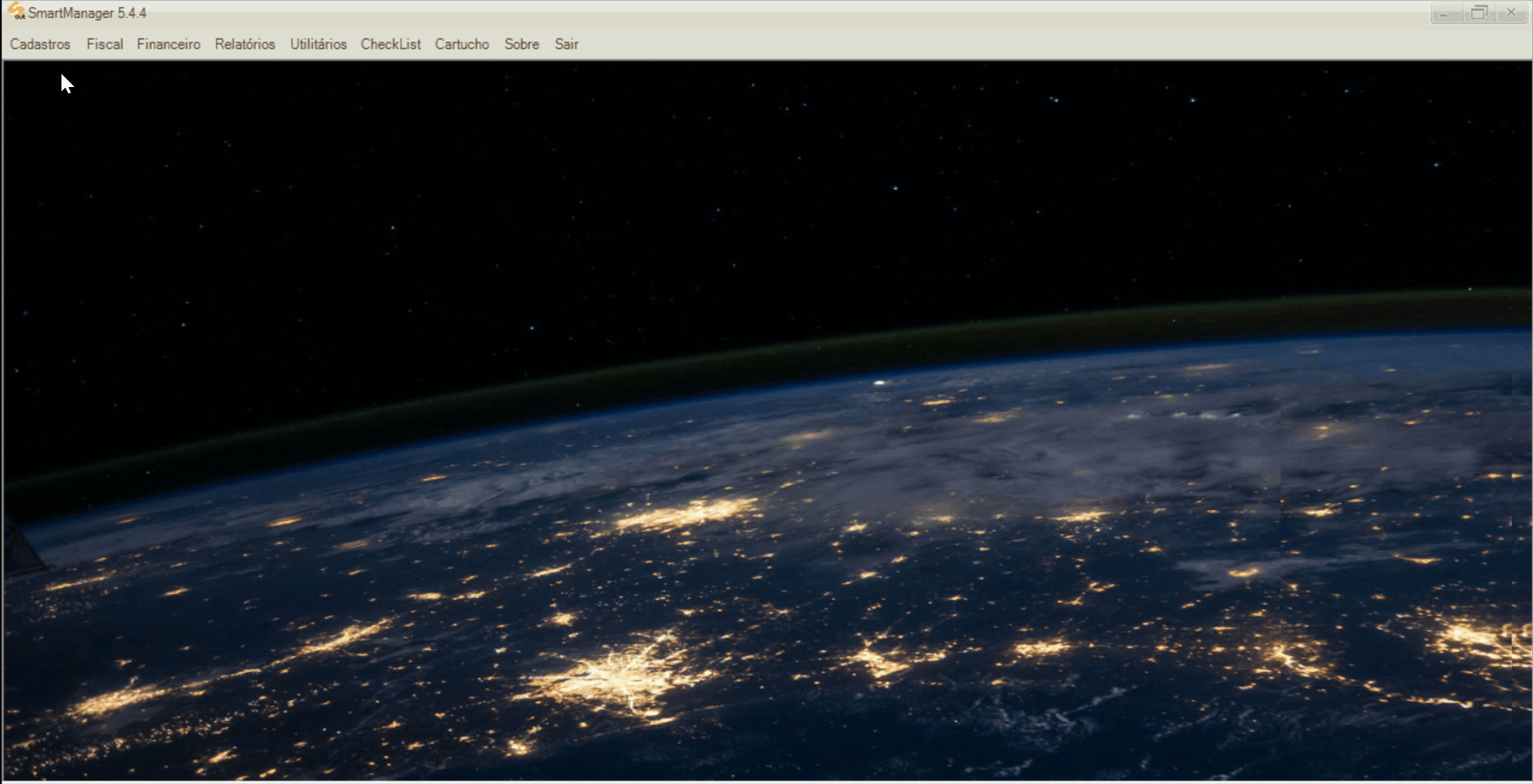
Para editar o cadastro de uma rota para atendimento dos técnicos, seguir os passos abaixo:
1 No SmartManager, acessar o menu “Cadastros”;
2 Clicar em “Região”;
3 Abrirá a tela “Gerenciamento de Rotas”, localizar o cadastro desejado utilizando os filtros disponíveis e acionando a tecla “Enter” do teclado;
4 Abrirá a tela “Dados da Rota”. Clicar no botão “Editar”;
5 Editar as informações desejadas;
6 Após editar as informações desejadas, clicar no botão “Salvar” para finalizar a edição;
6.1 Para cancelar a edição, clicar no botão “Sair”.
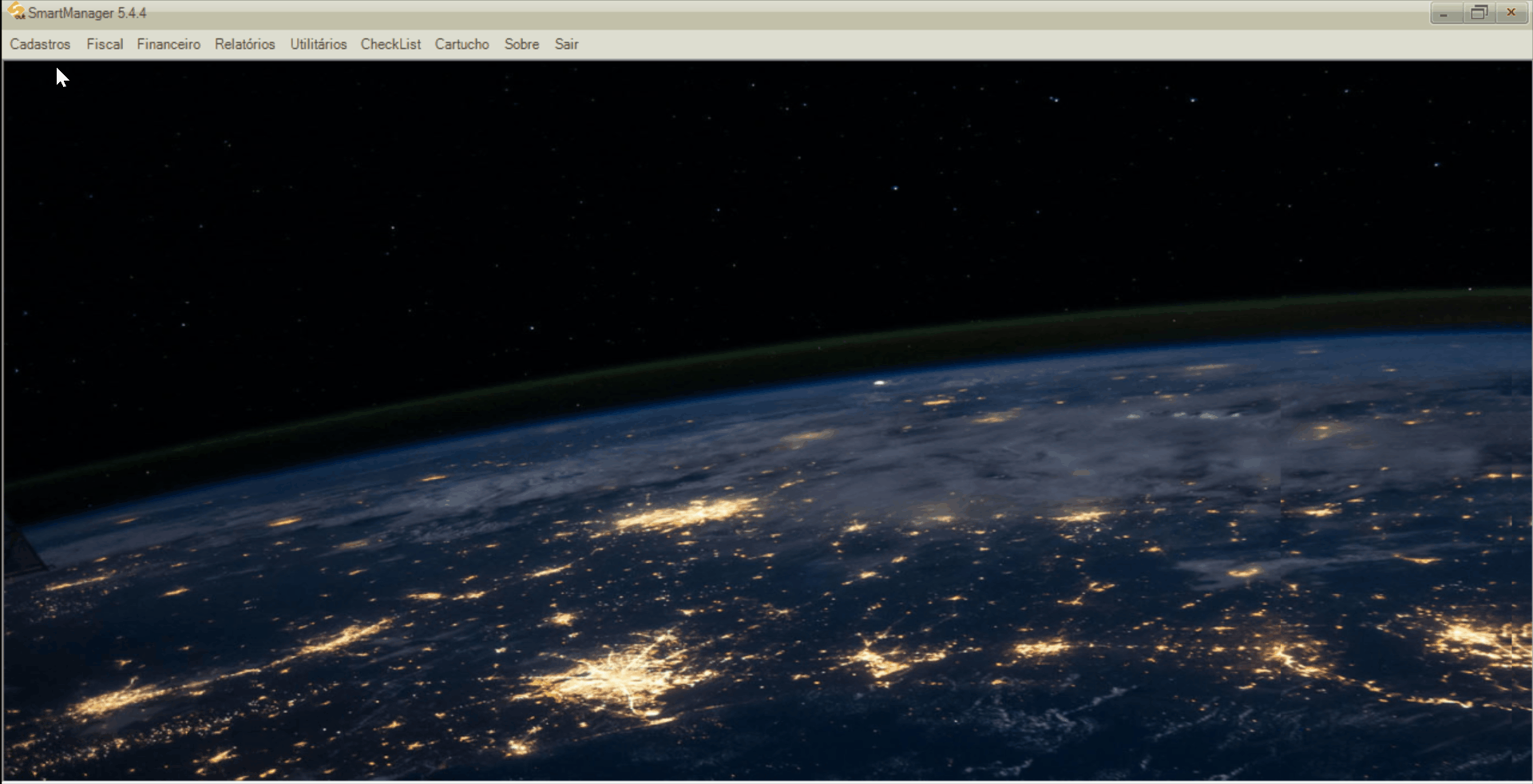
Para excluir o cadastro de uma rota para atendimento dos técnicos, seguir os passos abaixo:
1 No SmartManager, acessar o menu “Cadastros”;
2 Clicar em “Região”;
3 Abrirá a tela “Gerenciamento de Rotas”, localizar o cadastro desejado utilizando os filtros disponíveis e acionando a tecla “Enter” do teclado;
4 Abrirá a tela “Dados da Rota”. Clicar no botão “Excluir”;
4.1 Para cancelar a exclusão, clicar no botão “Sair”;
4.2 Ao clicar no botão “Excluir”, abrirá uma modal solicitando confirmação para a exclusão. Clicar no botão “Sim” para confirmar ou no botão “Não” para cancelar.